
Ver contenido en una pantalla más grande mejora la experiencia y ayuda a reducir la fatiga visual durante un uso prolongado. El reflejo o la transmisión de pantalla te permite mostrar la pantalla de tu teléfono en una pantalla más grande, como un televisor o PC. Para los usuarios de iPhone, una pregunta común es: ¿puedes reflejar el iPhone en el PC? Y si es así, ¿cómo se hace?
Tabla de Contenido
¿Puedes hacer Duplicación de Pantalla de iPhone a PC?
Sí, puedes. Puedes realizar la transmisión del iPhone a la PC o la Duplicación de Pantalla del iPhone a la PC utilizando una aplicación de duplicación de pantalla o Bluetooth. Además, si tienes una Mac, puedes aprovechar la función de duplicación de pantalla integrada para completar el proceso de duplicación.
En esta guía, te guiaremos paso a paso en el proceso de cómo reflejar la pantalla del iPhone en el ordenador. Ya sea que estés compartiendo fotos, transmitiendo videos o haciendo una presentación, aprenderás los mejores métodos para mostrar la pantalla de tu iPhone en tu PC sin problemas.
Cómo Duplicar Pantalla de iPhone a PC
Existen tres métodos principales que puedes adoptar para reflejar el iPhone en la PC. Comencemos con los pasos más sencillos para mostrar la pantalla de tu iPhone en tu PC.
Reflejar la pantalla del iPhone en Mac a través de AirPlay
Si estás usando un Mac, puedes aprovechar AirPlay en iPhone, la tecnología de transmisión inalámbrica integrada de Apple. Permite transmitir de manera inalámbrica audio, video y otros contenidos desde tu iPhone a dispositivos compatibles, como Macs, dispositivos iOS y Apple TVs.
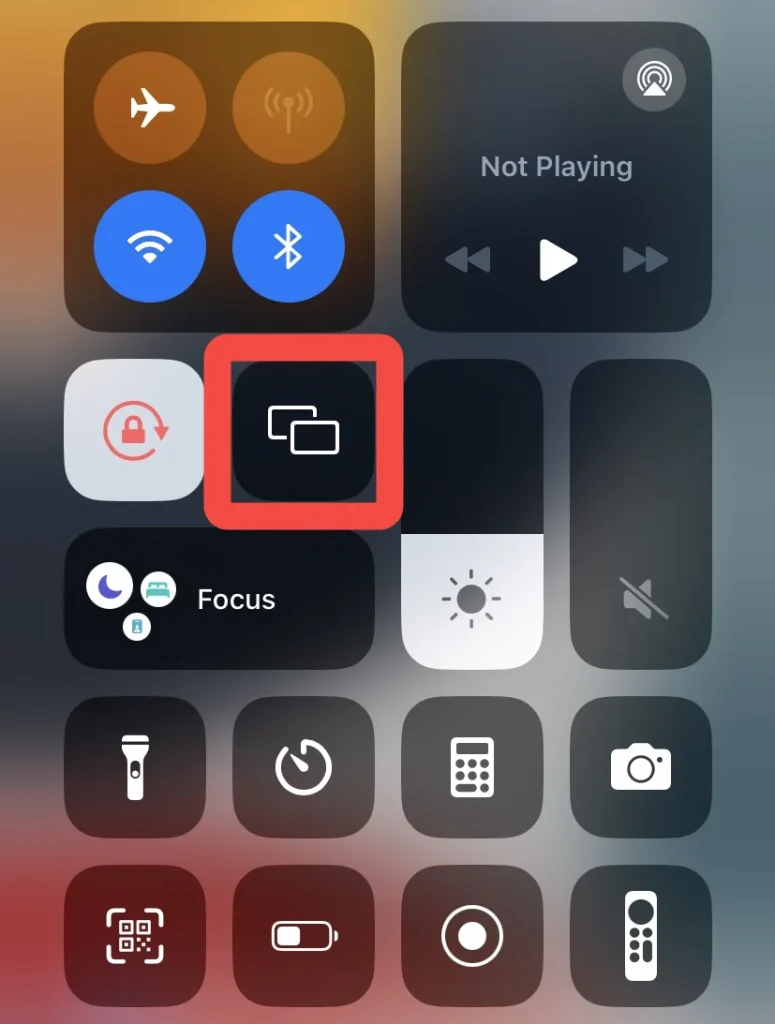
Passo 1. Asegúrese de que su iPhone y Mac estén conectados a la misma red inalámbrica. Abra Centro de Control En su iPhone y toque el Duplicación botón.
Nota: ¿Dónde está el Centro de Control? Desliza hacia arriba desde el borde inferior de la pantalla en iPhone 8 o anterior o iOS 11 o anterior. Desliza hacia abajo en el iPhone X o posterior para abrir el Centro de Control.
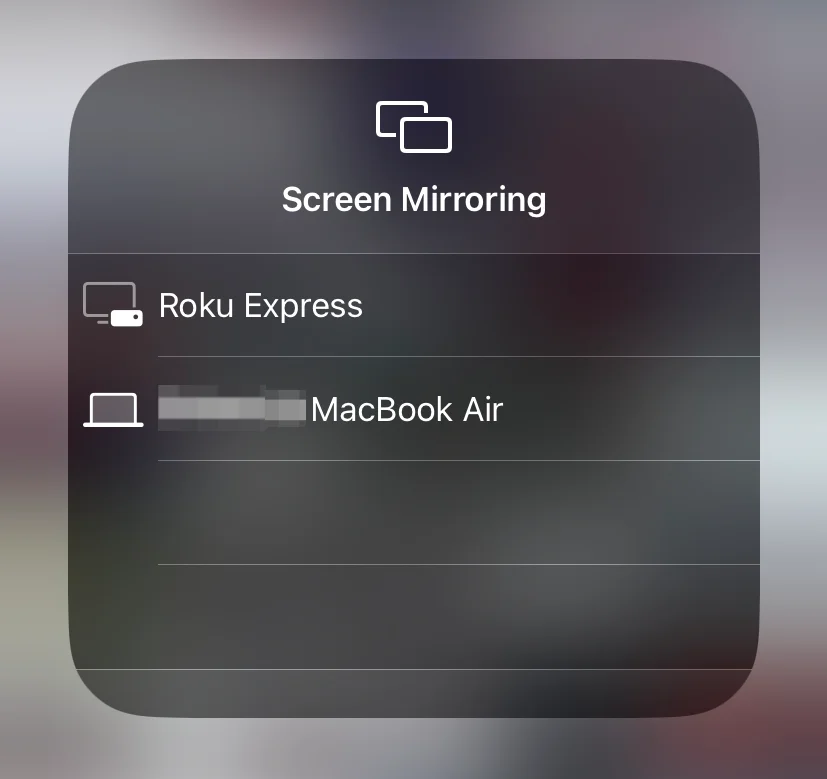
Passo 2. Seleccione su Mac de la lista de dispositivos. Si se le solicita, ingrese el código de acceso de AirPlay que se muestra en su Mac en su iPhone para completar la conexión.
Para detener la Duplicación de Pantalla de su iPhone o iPad, también abra Centro de Control, toque Duplicación, y luego toca Detener la Duplicación de Pantalla. O puedes presionar el Menú botón en tu Apple TV Remote.
Duplicación de Pantalla de iPhone a PC a través de una Aplicación de Espejo
Cuando uses un PC con Windows en lugar de un Mac, la forma más fácil de reflejar la pantalla de un iPad o iPhone en un dispositivo Windows es usar la aplicación smart mirror receiver. Esta aplicación hace que tu PC sea detectado como un Apple TV, permitiendo que tus dispositivos iOS reflejen sus pantallas de forma inalámbrica en tu PC.
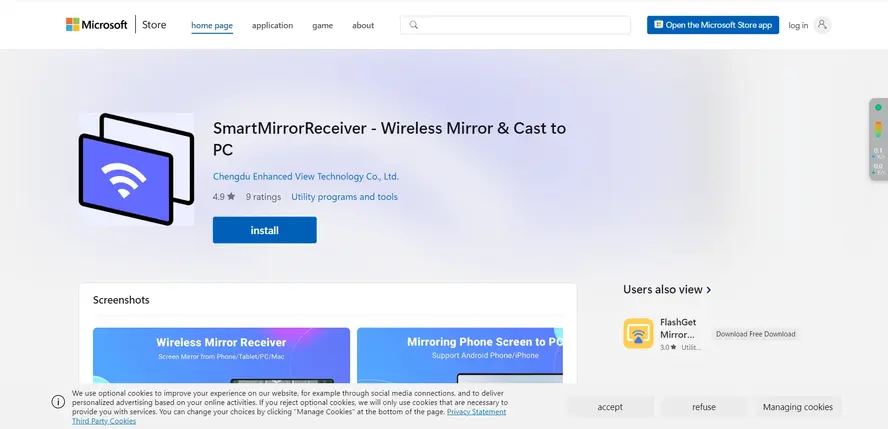
Passo 1. Instala la aplicación de duplicación de pantalla en tu computadora y luego asegúrate de que tu computadora esté conectada a la red Wi-Fi de tu iPhone.
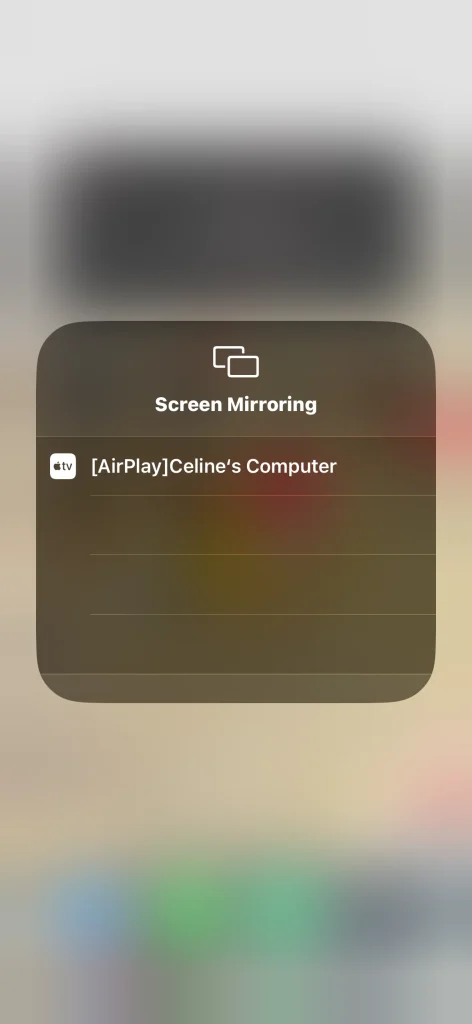
Passo 2. Open the Centro de Control En su iPhone y toque el Duplicación Función para elegir su PC para conectarse desde la lista de dispositivos.
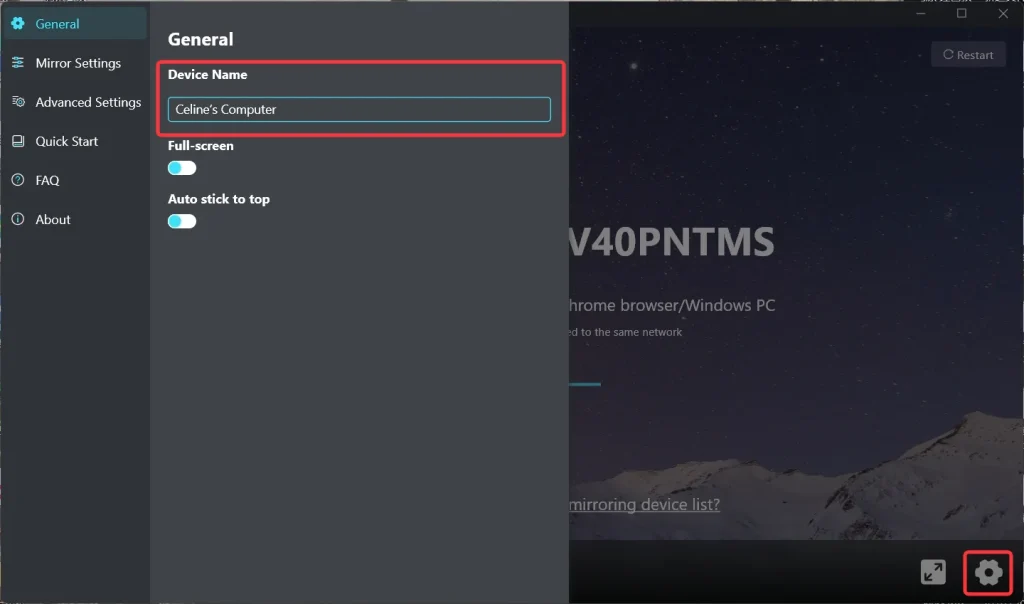
Passo 3. Después de finalizar el proceso de emparejamiento, tu computadora mostrará el contenido que se muestra en tu iPhone. Además, si tienes varios dispositivos, puedes hacer clic en el ícono de engranaje para cambiar el nombre del dispositivo conectado y distinguirlos.
Duplicación de Pantalla del iPhone a PC a través de Bluetooth
¿Cómo transmitir el iPhone a la PC? Puedes intentar con Bluetooth, con una tasa de transferencia de datos de 1-2Mbps, para la Duplicación de Pantalla del iPhone a la PC.
Passo 1. Open Bluetooth and other devices in the Settings menu on your PC and turn on the Bluetooth feature on your iPhone.
Passo 2. Una vez que ambos dispositivos sean detectables, seleccione su PC de la lista de dispositivos en su iPhone. Ingrese el PIN shown on your PC when prompted and tap Pair on your iPhone.
Bonus: Screen Mirror iPhone to TV
Si tienes un smart TV, puedes reflejar fácilmente la pantalla de tu iPhone en una pantalla más grande. Hay una aplicación gratuita de duplicación de pantalla universal de BoostVision que puedes usar para reflejar tu iPhone en un televisor que no sea Apple sin problemas.
Passo 1. Install the universal screen mirroring app on your iPhone.
Passo 2. Asegúrese de que su iPhone y TV estén conectados a la misma red inalámbrica.
Passo 3. Launch the app, tap Toca para conectar to choose your TV from the device list.
Passo 4. If asked, enter the onscreen code to finish the pairing. Once succeed, you can mirror your iPhone to your smart television.
Veredicto Final
Realizar el espejo del iPhone en el PC es una forma simple y efectiva de compartir contenido. Ya sea usando AirPlay con un Mac, una aplicación de receptor de espejo inteligente o Bluetooth en un PC con Windows, puedes mostrar fácilmente la pantalla de tu iPhone en una pantalla más grande. Todos estos métodos ofrecen una manera fluida de sacar el máximo provecho de tu dispositivo.
¿Cómo hacer Duplicación de Pantalla del iPhone a la PC Preguntas Frecuentes?
¿Puedo duplicar la pantalla de mi iPhone en mi PC con Windows?
Sí, puedes duplicar tu iPhone en una PC con Windows a través de una aplicación de receptor de espejo inteligente o utilizando la función de Bluetooth.
P: ¿Cómo muestro la pantalla de mi iPhone en mi PC a través de USB?
Para este método, necesitas una aplicación de Duplicación de Pantalla. Después de conectar un cable lightning a tu iPhone y PC, inicia la aplicación de duplicación o transmisión y sigue las instrucciones en pantalla para emparejar tu dispositivo. Una vez que el emparejamiento tenga éxito, puedes mostrar la pantalla del iPhone en la PC.








